 学生考勤表是根据学生到校出勤情况等内容编制的表格。学生考勤表免费下载由华军下载为您提供,源文件为xlsx格式,下载源文件即可自行编辑修改内容样式,更多有关学生考勤表免费下载请关注华军下载。
学生考勤表是根据学生到校出勤情况等内容编制的表格。学生考勤表免费下载由华军下载为您提供,源文件为xlsx格式,下载源文件即可自行编辑修改内容样式,更多有关学生考勤表免费下载请关注华军下载。
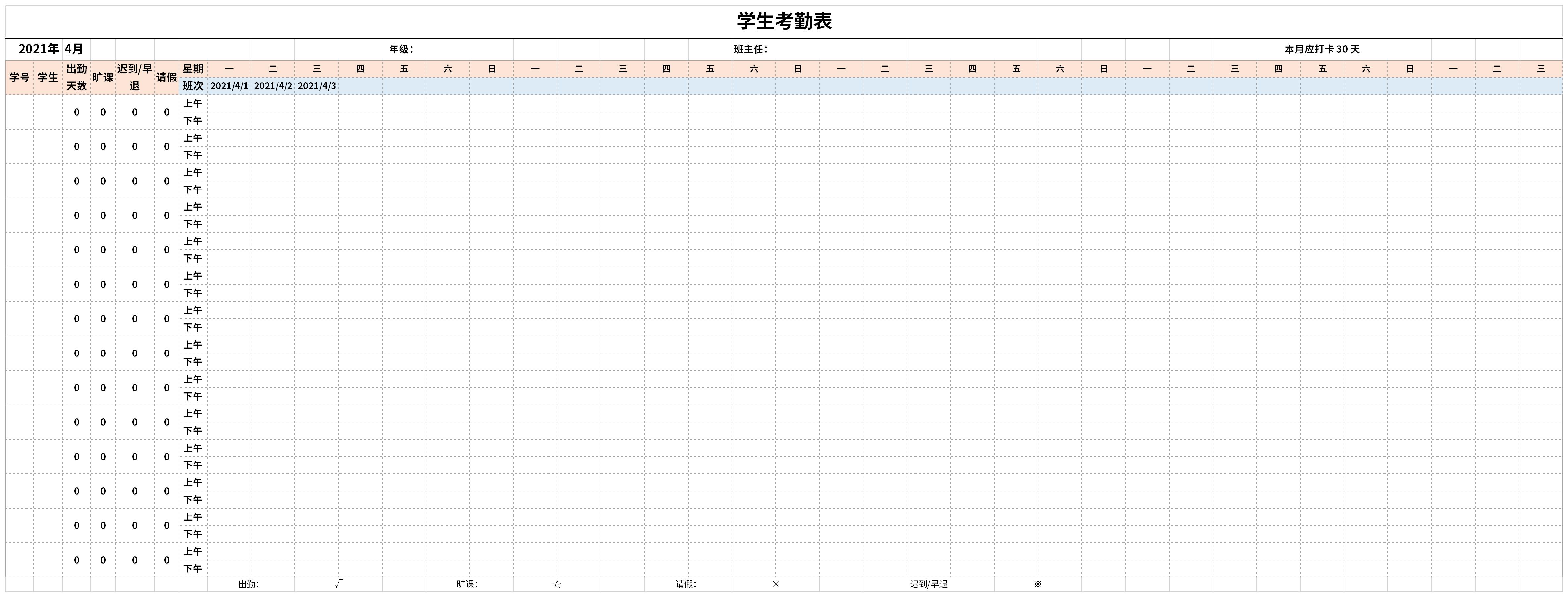
学生考勤表表格介绍
1、首行写标题。
2、鼠标放至单元格内,点击插入,形状,找到斜杠。
3、在单元格画出斜线,然后点击格式,调整斜线的颜色为黑色。
4、插入文本文本框,画一个横排文本框。再写上日期。
5、在单元格内输入日期,然后用鼠标移动至右下角形成小加号,向右方拖动鼠标,软件会自动填充剩余的日期。
6、写满勤,班组,编号。在尾部添加出勤天数、迟到天数、请假天数及出差天数。
7、选中出勤天数、迟到天数、请假天数、出差天数的单元格,点击开始,文字方向,选择竖排文字一项。
学生考勤表通用技巧
1、简单的编辑一个入库数据表格,让表格看起来很简洁好看、又有统一的规则,设置表格的格式化是很好的选择
2、在[表格样式]里可以看到很多现成的格式.可以直接点击任意一个喜欢的样式.
3、然后选择区域范围.也就是数据来源.选择默认的仅仅套用表格样式.
4、还可以对表格的具体数据进行设置条件格式,比如说想把金额大于2000元的数据标记处理.可以选择[数据]--[条件格式]--选择大于2000为条件,标记为红色得结果.选择确定即可看到效果.
5、突出数据金额比较大的,可以利用条件格式的[数据条]来显示.这样一看单元格内的颜色就可以看到谁多谁少了.
6、在鼠标选择哪个单元格了,单元格的颜色会变得有区别与其他的单元格,在表格的下方可以选择,颜色也可以根据自己的好爱调试. 有个太阳的标记是保护眼睛的模式,也可以随时更换.
7、当单元格里面的内容输入的比较多的时候,编辑栏上的文字就显示多行,会让编辑栏下方的单元格内容被挡,可以看到编辑栏的下方中间有一个小三角形,就是“编辑框折叠”功能. 让编辑栏的内容折叠之后便于单元格的阅读与编辑。
华军下载小编推荐
学生考勤表为免费Excel模板,有需要的就下载吧!华军下载提供精品Excel模板下载,仓库物品管理台账下载即可获得源文件,可供您编辑修改替换,下载学生考勤表就到华军下载。

 出入登记表模板 免费版
出入登记表模板 免费版
 会议座次表 免费版
会议座次表 免费版
 政治考核表 免费版
政治考核表 免费版
 月度考勤表 免费版
月度考勤表 免费版
 2021年工资表模板 免费版
2021年工资表模板 免费版
 绩效考核表 免费版
绩效考核表 免费版




























